OPPOFind7是OPPO于今年上半年发布旗舰手机,搭载了高端的配置如采用了5.5英寸屏幕,2K/1080P分辨率,高通骁龙801处理器,2G/3GRAM,16/32GROM,并且还有不少富有创新精神的功能如可拍出5千万像素的照片的PI2.0原画引擎和超快速充电的VOOC闪充技术等。
既然是旗舰产品,OPPO自然会保持对Find7系统的积极更新升级,这里介绍一下Find7的详细升级步骤。Find7的升级教程和其它的OPPO升级教程差不多,基本上都是采用恢复模式来操作的,只是不同的手机刷入的官方升级包不同而已,再一个有一些手机恢复模式稍有不同,不过整体的操作都是差不多。

注意:这个教程还可以用来救砖用的,如果你的手机变砖了,也就意味着手机进不了系统了,这个时候需要借助于外置的SD卡了,把下面的固件升级包下载下来放到SD卡里,然后再把SD卡插回手机里,再采用下面的具体升级步骤刷入就可以了。
一:OPPOFind7升级前的准备工作:
1:下载官方原版的固件升级包,点击这里下载,下载下来先放到电脑上
2:确保手机能用usb数据线正常的连接电脑,连接电脑是为了把升级包复制到手机里
3:手机先备用一下重要的短信和联系人之类的信息
4:手机至少要有40%以上的电量才可以升级,切记:不要一边充电一边升级

二:OPPOFind7开始升级操作:
1:首先,确认手机有足够的电量!
2:把上面下载好的rar格式的升级包在电脑上进行解压,如下图,然后找到zip格式的升级包(这个zip格式的包不用解压)直接复制到手机存储根目录,最好是手机存储卡的根目录下。(如果你想救砖,就把zip固件升级包放到外置SD卡里,然后插回手机里就可以了)
3:OK,现在把手机关机,关机之后,同时按住手机的【电源键】和【音量下键】,直到进入recovery模式,选择【简体中文】
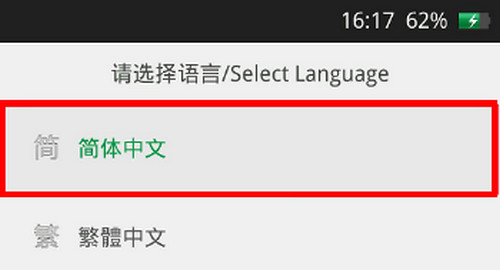
4:然后选择【清除数据和缓存】,点击【清除用户数据和缓存】直到完成
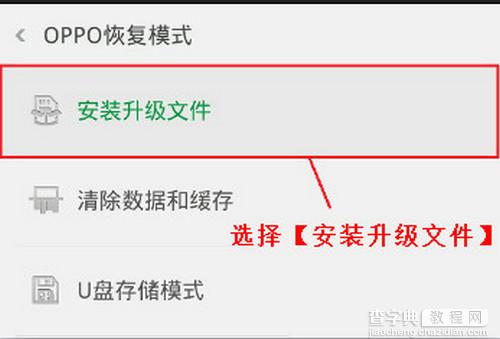
5:然后选择【安装升级文件】
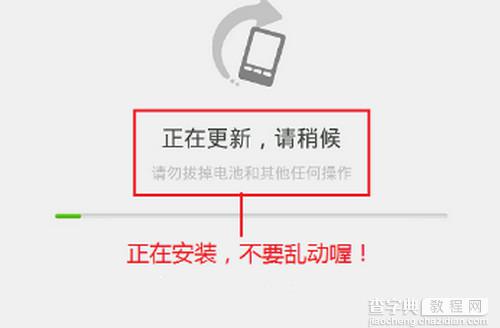
6:接下来选择刚才复制到手机存储卡根目录下的zip格式的升级包,然后选择确定,接着就开始安装啦
7:安装完成后,重启或者继续安装
【OPPO Find 7系统更新/升级及OPPO Find 7开不了机救砖教程详解】相关文章:
★ 三星Galaxy s4 mini(I9192/双卡版)root教程新手版
